Zrzut ekranu z Instagrama Vanish Mode: 5 trików i więcej, które warto znać
Stworzony z myślą o znikających wiadomościach i zdjęciach, właśnie taki jest tryb Vanish na Instagramie. Ale co, jeśli chcesz go uratować, zanim zniknie na zawsze? Czy możesz zrobić zrzut ekranu trybu Vanish? Na szczęście istnieją sposoby na obejście tej funkcji na Instagramie! Niezależnie od tego, czy chodzi o wiadomość z kluczową informacją, czy zabawne zdjęcie do zachowania, czytaj dalej, aby odkryć pięć sprytnych sposobów na zrobienie zrzutu ekranu treści w trybie Vanish na Instagramie, dzięki czemu niczego nie przegapisz.
Lista przewodników
Czy Instagram powiadamia Cię o zrobieniu zrzutu ekranu w trybie Vanish? Zrzut ekranu zdjęć z Instagrama w trybie Vanish w systemach Windows i Mac [wysoka rozdzielczość] 3 sposoby na zrzut ekranu znikających zdjęć z Instagrama na iPhonie i Androidzie Użyj innego telefonu do zrobienia zdjęcia na Instagramie [niska rozdzielczość]Czy Instagram powiadamia Cię o zrobieniu zrzutu ekranu w trybie Vanish?
Funkcja Vanish Mode została stworzona, aby zachować prywatność czatów poprzez sprawianie, że wiadomości znikają po ich wyświetleniu lub zamknięciu czatu, dlatego możesz się zastanawiać, czy Instagram powiadamia drugą osobę, gdy robisz zrzut ekranu czatu w trybie Vanish Mode.
Odpowiedź brzmi: tak. Instagram powiadamia drugą osobę o zrobieniu zrzutu ekranu. Niezależnie od tego, czy jest to zdjęcie, film, czy tekst, druga osoba otrzyma powiadomienie w czacie. W ten sposób Instagram może chronić prywatność użytkowników i zapobiegać niewłaściwemu wykorzystaniu treści.
Zrzut ekranu zdjęć z Instagrama w trybie Vanish w systemach Windows i Mac [wysoka rozdzielczość]
Instagram został zaprojektowany głównie z myślą o urządzeniach mobilnych, ale można uzyskać do niego dostęp również za pośrednictwem przeglądarek, aby sprawdzać wiadomości prywatne i otwierać czaty w trybie Vanish Mode, co pozwala na robienie znikających zrzutów ekranu z Instagrama na komputerze. Aby uzyskać efekt tajności i wysokiej jakości, użyj… AnyRec Screen Recorder! To narzędzie dla systemów Windows i Mac umożliwia nagrywanie lub tworzenie zrzutów ekranu dowolnej części ekranu, niezależnie od tego, czy jest to małe okno czatu, czy cały ekran. Oferuje również różne formaty eksportu, takie jak MP4, AVI, MOV, WMV i inne. Dodatkowo, oferuje funkcje edycji, pozwalające na przycinanie, obracanie, konwertowanie i inne modyfikacje plików przed ich wyeksportowaniem. Można go również używać do: zrzut ekranu Instagram Story o wysokiej jakości.

Przechwyć cały ekran, okno lub wybrany obszar w wysokiej jakości.
Przytnij i edytuj zrzut ekranu, a następnie sfinalizuj go i zapisz na swoim urządzeniu.
Dostosuj rozdzielczość i inne ustawienia wyjściowe do swoich potrzeb.
Zrób zrzut ekranu podczas nagrywania z zerowym spadkiem jakości.
Bezpieczne pobieranie
Bezpieczne pobieranie
Krok 1. Uruchom AnyRec Screen Recorder na komputerze z systemem Windows lub Mac. W menu głównym kliknij „Video Recorder”. Upewnij się, że okno Instagrama jest otwarte, a rozmowa gotowa. Wybierz opcję „Pełny” ekran lub „Niestandardowy”, aby skupić się tylko na oknie.

Aby uzyskać najlepszą jakość zrzutów ekranu w trybie Vanish Mode na Instagramie, przejdź do „Ustawień”, a następnie „Wyjście”, aby dostosować rozdzielczość, format i inne ustawienia.

Krok 2. Włącz „Dźwięk systemowy”, jeśli treść zawiera dźwięk. Włącz „Mikrofon”, aby dodać głos na żywo; nie zapomnij o wyrównaniu poziomów dźwięku.
Krok 3. Kliknij przycisk „REC”, aby rozpocząć. Podczas 3-sekundowego odliczania otwórz znikające zdjęcie w rozmowie. Następnie użyj przycisku „Aparat” na pływającym pasku narzędzi, aby zrobić zrzut ekranu.

Krok 4. Po zakończeniu kliknij przycisk „Stop”. W następnym oknie możesz podejrzeć nagranie z Instagrama i zobaczyć zrzut ekranu trybu „Vanish Mode” zapisany w prawym panelu. Możesz go edytować w razie potrzeby, a następnie kliknąć przycisk „Zapisz”, aby wyeksportować go na komputer.

3 sposoby na zrzut ekranu znikających zdjęć z Instagrama na iPhonie i Androidzie
Chociaż zrzut ekranu w trybie Vanish na Instagramie ostrzega drugą osobę lub nadawcę, istnieją pewne obejścia. Oprócz pomocy oprogramowania, poniżej przedstawiamy trzy powszechnie stosowane metody zarówno na iPhonie, jak i na Androidzie, wraz z instrukcjami, jak bezpiecznie z nich korzystać.
1. Zrób zrzut ekranu w trybie Vanish na Instagramie za pomocą przełącznika aplikacji
Ta metoda polega na użyciu przełącznika aplikacji w telefonie do zrobienia zrzutu ekranu znikających zdjęć z Instagrama przed ich usunięciem. Ponieważ funkcja Instagrama pojawia się na krótko w podglądzie aplikacji, ta prosta sztuczka może być skuteczna.
- 1. W czacie trybu Vanish Mode na Instagramie poczekaj, aż pojawi się zdjęcie lub wiadomość.
- 2. Następnie szybko przesuń palcem w górę lub wykonaj gest, aby uzyskać dostęp do „Przełącznika aplikacji”.
- 3. Zrób zrzut ekranu (przycisk zmniejszania głośności + zasilania) podglądu, zanim zniknie.
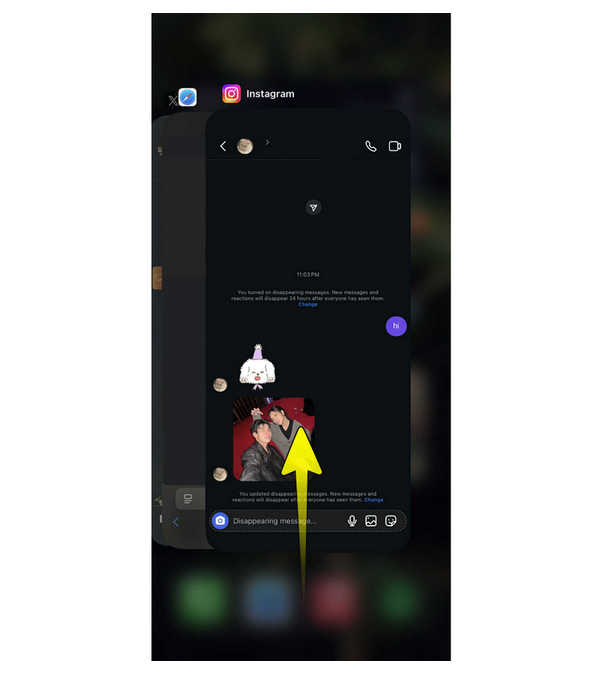
2. Zrób zrzut ekranu w trybie Vanish na Instagramie w trybie samolotowym
Tryb samolotowy wyłącza wszelką aktywność sieciową, w tym możliwość powiadomienia nadawcy przez Instagram o zrzucie ekranu w trybie „Instagram Vanish Mode”. Wstępne załadowanie treści i rozłączenie się przed wykonaniem zrzutu ekranu telefonu komórkowego może pomóc w ominięciu wykrywania zrzutu ekranu.
- 1. Po załadowaniu konwersacji w trybie Vanish Mode ze znikającą treścią, szybko aktywuj „Tryb samolotowy”, aby rozłączyć się z internetem.
- 2. Zrób zrzut ekranu w zwykły sposób, a następnie zamknij aplikację przed wyłączeniem trybu samolotowego.
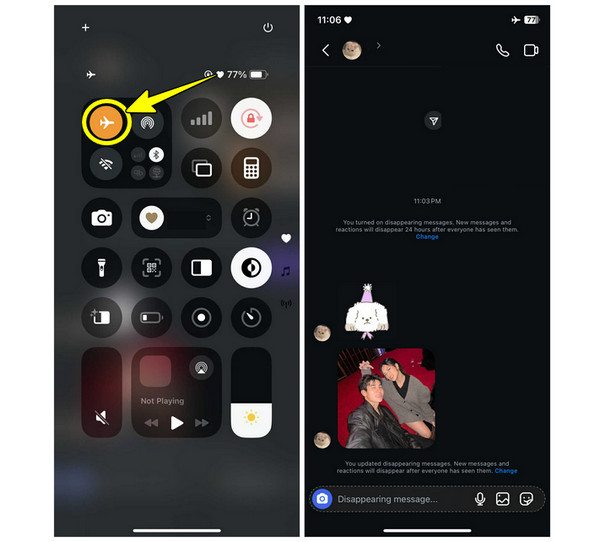
3. Zrób zrzut ekranu w trybie Vanish na Instagramie za pomocą wirtualnej aplikacji na Androida
Niektórzy użytkownicy Androida wolą instalować aplikacje wirtualne lub narzędzia do klonowania. Dzięki temu narzędziu można uruchomić aplikację Instagram w przestrzeni równoległej i zazwyczaj nie uruchamia ono wykrywania zrzutów ekranu, co pozwala na dyskretne wykonanie zrzutu ekranu w trybie IG Vanish. Chociaż może nie działać na wszystkich urządzeniach, warto spróbować.
- 1. Uruchom Virtual Master ze sklepu Google Play.
- 2. Następnie dotknij „Utwórz maszynę wirtualną” i wybierz wersję Androida oraz rozdzielczość, aby uruchomić sklonowaną wersję, po czym dotknij „Uruchom maszynę wirtualną”.
- 3. Następnie dotknij przycisku „Dodaj”, aby dodać aplikację Instagram. Przejdź do konwersacji, w której włączony jest tryb Vanish.
- 4. Zrób zrzut ekranu jak zwykle, nie powiadamiając drugiej osoby.
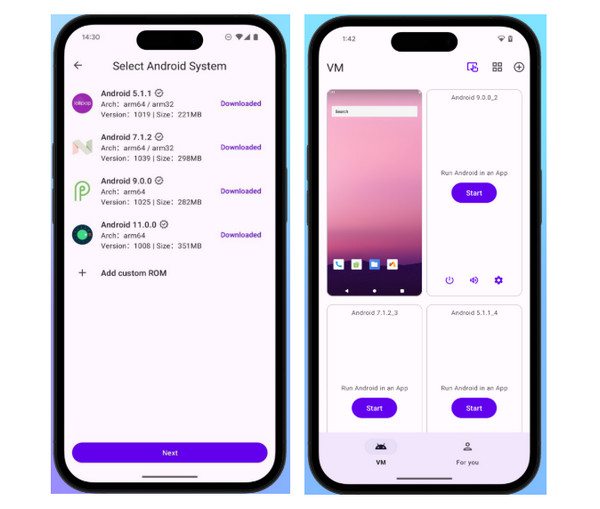
Użyj innego telefonu do zrobienia zdjęcia na Instagramie [niska rozdzielczość]
Innym szybkim i prostym sposobem na zapisanie zdjęcia wyświetlanego raz na Instagramie jest użycie drugiego telefonu lub aparatu. Ta metoda nie wymaga żadnych sztuczek programowych i pozwala uniknąć wykrywania zrzutów ekranu. Należy jednak pamiętać, że jakość zdjęcia nie jest tak dobra, jak w przypadku bezpośredniego przechwycenia go na ekranie, zwłaszcza gdy ręka się trzęsie.
- 1. Otwórz konwersację w trybie Vanish na Instagramie na swoim telefonie komórkowym. Upewnij się, że jasność ekranu jest ustawiona na wyższy poziom, aby uzyskać optymalne ujęcia.
- 2. Teraz zrób kolejne zdjęcie, aby uchwycić obraz w czacie trybu Vanish.
- 3. Sprawdź zrzut ekranu telefonu, aby upewnić się, że jest wyraźny. Lepiej edytuj zrzut ekranu później w celu poprawy jakości.
Wniosek
Przechwytywanie zrzutu ekranu w trybie Vanish Mode na Instagramie to skomplikowana operacja, ponieważ nadawca jest powiadamiany o jego wykonaniu. Jak jednak widać, stosując odpowiednie metody, można to zrobić dyskretnie, bez uruchamiania alertu. Od korzystania z przełącznika aplikacji po robienie zdjęcia za pomocą drugiego urządzenia – każda opcja oferuje inny poziom wygody i jakości. Aby uzyskać najbardziej niezawodne, bezpieczne i wysokiej jakości rozwiązanie, skorzystaj z AnyRec Screen Recorder na systemach Windows i Mac. Umożliwia on łatwe przechwytywanie czatów w trybie Vanish Mode, a nawet relacji na Instagramie, w doskonałej jakości. Niezależnie od tego, czy chodzi o zdjęcie, czy całą rozmowę, narzędzie daje Ci swobodę decydowania, jak i co chcesz ukryć na ekranie.
Bezpieczne pobieranie
Bezpieczne pobieranie
